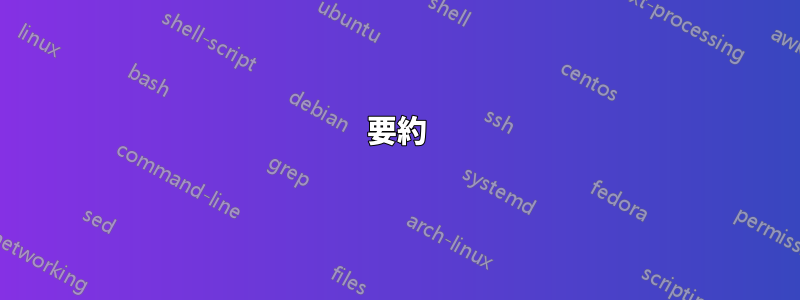
私は、Windows 7 搭載のラップトップで基本構成の 2GB RAM を使用していました。複数のウィンドウを開く必要があるときに問題が発生しました (切り替えが発生するたびに HDD へのスワッピングが開始されました)。cleanmem を使用すると、貴重なメモリが少し増えて非常に役立ちました (確かに新しい操作でも同じスワッピングが必要でしたが、開いているウィンドウ間の切り替えははるかにスムーズになりました)。これで、長い間望んでいた 4GB RAM へのアップグレードが完了しました。このメモリ量で cleanmem を削除することをお勧めしますか?
答え1
要約
RAM「オプティマイザー」(またはクリーナー/ブースター/その他)これらはジャンクなので、何があっても避けるべきです。ですから、そのような役に立たないプログラムは削除してください。
正しい方法
メモリが不足している場合は、次のいずれかになります。
- RAMを追加します。
- 一度に実行するプログラムを減らし、メモリをあまり消費しない代替プログラムに切り替えます。
以前パフォーマンスの問題があった場合、2 GB 追加すると確実に改善されます。メモリを追加できない場合は、実行中の不要なアプリケーションを削除します。一部のプログラムは、非常に重要であるため、システム起動時に常に自動的に起動する必要があると考えています。多くの場合、実際にはオンデマンドで実行する必要があります。
インストールされたメモリと使用可能なメモリ
インストールされている物理メモリと、システムで使用可能なメモリの合計に注意してください。たとえば、統合グラフィックカードを入手した場合、メモリの一部がそのために予約されている可能性があります。また、Windows 32ビットクライアントバージョンは 4 GB に人為的に制限されており (Windows Vista/7 Starter エディションはそれぞれ 1 GB と 2 GB に制限されています)、このライセンス制限を回避しない限り、それを超えるものは認識されません。
参考文献
答え2
まず、Win 7の32ビット版を使用している場合、4GBのメモリを追加しても意味がありません。Win 7は3.5GBまでしか使用しません。また、不要な追加サービスをオフにしてみるのもよいでしょう。次のように入力してください。サービス.msc実行ボックスのFAQ! サービスを無効にする前に、提供されているサービス名のリンクを選択して、それぞれのサービス情報を確認してください。サービス設定はグローバルであり、変更はすべてのユーザーに適用されます。ブラックバイパー そのサイトでは、サービスに関する豊富な知識を見つけることができます。繰り返しますが、サービスを無効にする前に、サービスについて自分で調査してください。
サードパーティのメモリクリーナーや管理ソフトウェアについての私の意見は、まず、それ自体を実行するためにリソースが必要であるということです。そのため、開始時にリソースが少なくなります。しかし、これは私の意見に過ぎません。


